| 有效方法 | 步驟說明 |
|---|---|
| 1. HP Recovery Manager 的功能 |
1. 重新安裝缺少的驅動程式和應用程式...了解更多 2. 執行系統還原...了解更多 3. 刷新您的PC而不影響...了解更多 4. 使用 HP Recovery Manager 進行恢復...了解更多 5. 創建還原媒體...了解更多 6. Windows 10 不執行時的恢復...了解更多 |
| 2. 替代軟體 | 啟動 EaseUS Todo Backup, 單擊「瀏覽...了解更多 |
HP 和 Compaq PC 內建 HP Recovery Manager,這是一種實用工具,可用於執行各種操作,例如:重新安裝從工廠安裝的程式和驅動程式,或將系統重設為出廠默認設定。 雖然這個工具是免費的,但它是從工廠安裝的。 因此無法下載。 在本文中,我們將教您完成使用 HP Recovery Manager 輕鬆解決您的電腦問題的過程,由於該工具已停產,我們還將介紹一個替代軟體供您使用:EaseUS Todo Backup。
如何充分使用 HP Recovery Manager
HP Recovery Manager 是具有各種不同功能的通用實用工具。 在本節中,我們將在下面列出其功能的幾個示例:
重新安裝缺少的驅動程式和應用程式
如果您發現電腦中缺少某些內建軟體或驅動程式,您可以按照以下步驟使用 Recovery Manager 來復原它們:
步驟 1. 單擊開始菜單並搜尋 HP Recovery Manager。
步驟 2. 啟動還原工具,如果需要,請繼續進行管理員確認。
步驟 3. 在幫助部分下,單擊重新安裝驅動程式或應用程式。等待 Recovery Manager 列出所有可用的應用程式和驅動程式。
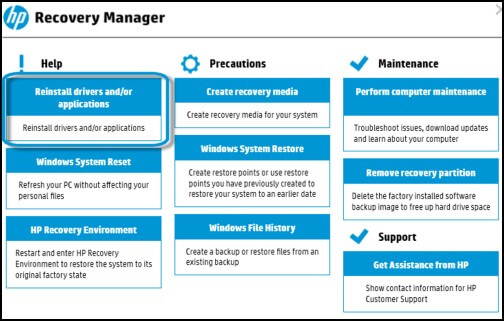
步驟 4. 您將看到可以重新安裝的所有驅動程式和應用程式的列表。 選中裝置中缺少的驅動程式和應用程式上的複選框。
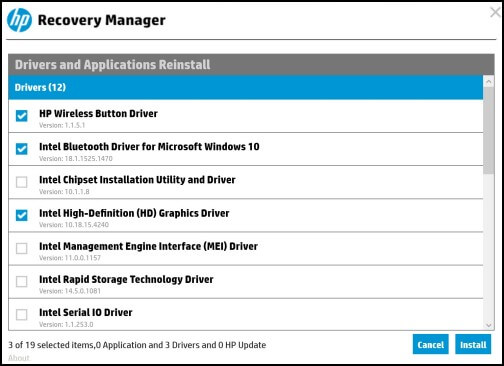
步驟 5. 單擊安裝開始安裝過程。
步驟 6. 安裝過程完成後會有一條消息。 關閉所有打開的應用程式,然後重新啟動電腦。
執行系統還原
使用 HP Recovery Manager,您可以重新安裝系統或將系統還原到較早的狀態。 在繼續之前,您應該注意以下列表:
- 1. 開始系統恢復前應備份所有個人檔案。 任何未備份的檔案都將丟失。
- 2. 該過程可能需要幾個小時。 在此期間,系統不應連接網路。 您無法關閉電腦或中斷恢復過程。
您可能會看到以下兩個或三個系統恢復選項。 您應該選擇可以幫助解決問題的類型,同時盡可能減少對系統的更改。
- 1.系統還原:系統碟將被格式化。 作業系統以及驅動程式和軟體將被重新安裝。
- 2. 恢復出廠設定:此選項將格式化系統上的整個硬碟並重新安裝驅動程式。 它還將創建還原分割區以及其他設定的分割區。
在不影響檔案的情況下刷新您的 PC
如果您不想電腦中刪除檔案,您可以使用 HP Recovery Manager 刷新它並保留您的所有個人檔案。
步驟 1. 斷開所有外部硬碟與電腦的連接並重新啟動。
步驟 2. 打開 HP Recovery Manager,如果需要,請提供管理員確認。
步驟 3. 在幫助下,選擇「Windows 系統重設」。
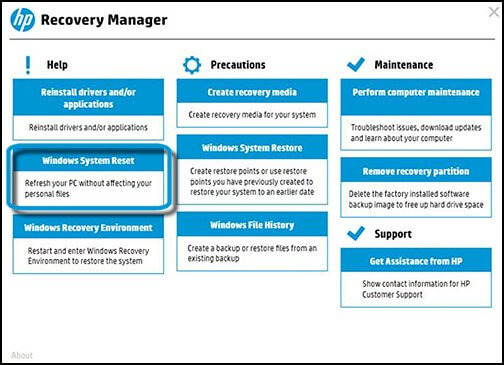
步驟 4. 選擇「保留我的文件」並按照螢幕上的說明進行操作。
使用 HP Recovery Manager 進行恢復
步驟 1. 斷開所有外部硬碟與電腦的連接並重新啟動。
步驟 2. 打開 HP Recovery Manager,如果需要,請提供管理員確認。
步驟 3. 在幫助下,選擇「Windows 還原環境」。單擊確定以重新啟動電腦。
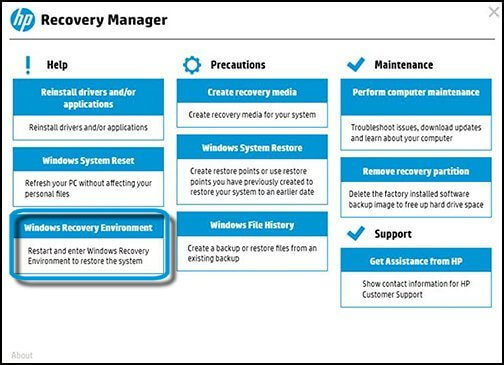
步驟 4. 選擇疑難解答,然後選擇Recovery Manager。
步驟 5. 單擊恢復而不備份文件,然後單擊下一步。
步驟 6. 繼續執行螢幕上的說明。
建立還原媒體
您可以創建一個可以啟動以執行系統還原或恢復出廠設定的還原媒體。 但是,您只能為每台電腦創建一組媒體。 您可以選擇創建媒體,例如:USB 或 DVD。 在本節中,我們將使用 USB。
步驟 1. 單擊 建立還原媒體。
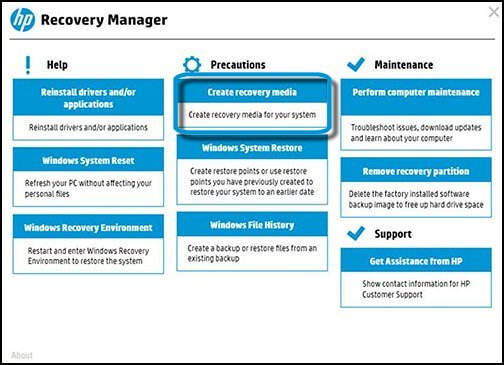
步驟 2. 會有警告提示。 單擊我接受並確認。
步驟 3. 將您的 USB 連接到電腦,請注意 USB 必須有足夠的儲存容量,並且應該超過還原媒體文件的大小。 如果您的 USB 大於 32 GB,則在創建還原媒體後,多餘的容量可能無法使用。 保存在 USB 上的所有資料也將丟失。
步驟 4. 創建還原媒體後,安全彈出 USB 並將其存儲存安全位置。
使用還原媒體,您可以根據需要通過重新啟動電腦並使用 USB 啟動來執行出廠重定和系統還原。 如果操作正確,您將直接啟動 Recovery Manager。
步驟 1. 出現提示時,選擇從媒體執行程式,然後單擊下一步。
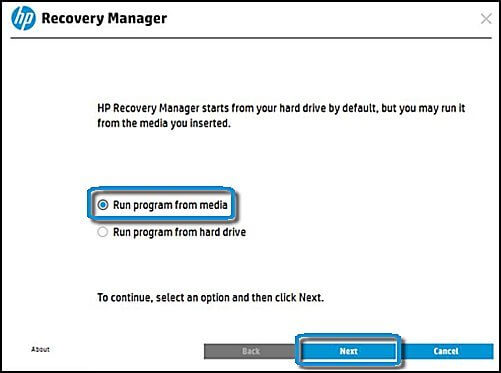
步驟 2. 根據需要選擇系統還原或出廠重設。
步驟 3. 如果需要,您可以在繼續之前執行資料備份。
步驟 4. 按照螢幕上的說明進行操作,直到完成。
Windows 10 無法正確啟動時的恢復
如果 Windows 10 無法啟動,您仍然可以使用 Recovery Manager 執行系統恢復。 此過程使用硬碟上的還原分區。 如果分割區損壞,此方法用不了,您將需要還原媒體。
步驟 1. 啟動電腦並在啟動過程中反复按 F11。
步驟 2. 如果操作正確,您將進入還原環境。
步驟 3. 選擇疑難排解>Recovery Manager。
步驟 4. 單擊 系統還原。
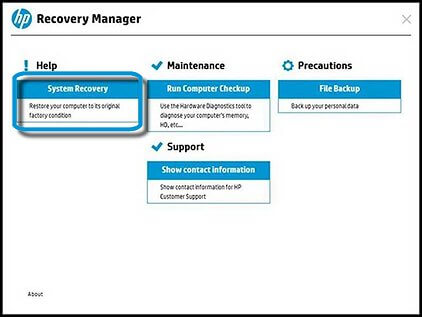
步驟 5. 繼續螢幕上的說明,如果需要,備份資料。
如上所示,使用 HP 電腦的用戶可能會發現自己無法使用該工具。 這是因為 Recovery Manager 已於 2018 年停產,不再支持該工具。 建議用戶使用 Windows 10 檔案歷程記錄來備份和恢復系統上的檔案。 正如我們將在下面介紹的,還有許多第三方軟體可以幫助進行資料還原。
HP Recovery Manager 的最佳替代選擇
雖然 Windows 10 內建還原工具可能可供想要簡單檔案備份和還原過程的用戶使用,但第三方軟體通常更擅長執行進階任務。 然而,當用戶面臨許多不同的選擇時,他們可能會感到不知所措。
我們建議您嘗試使用EaseUS Todo Backup,一個易於使用的自動備份軟體,可以備份系統上任何類型的電腦檔案。 使用此工具,您將能夠有效地計劃備份。 除了資料備份,EaseUS Todo Backup 還可以備份整個磁碟磁區,或者遷移作業系統到其他硬碟。
從下面的按鈕下載 EaseUS Todo Backup,然後按照指南查看如何還原系統備份。
*欲在無法開機的電腦上執行系統還原,請嘗試透過EaseUS Todo Backup開機磁碟來啟動電腦。
步驟1. 啟動EaseUS Todo Backup,點擊「瀏覽還原」。

步驟2. 到存放備份的位置,選擇所需系統備份檔。(EaseUS Todo Backup建立的備份檔案為pbd檔。)
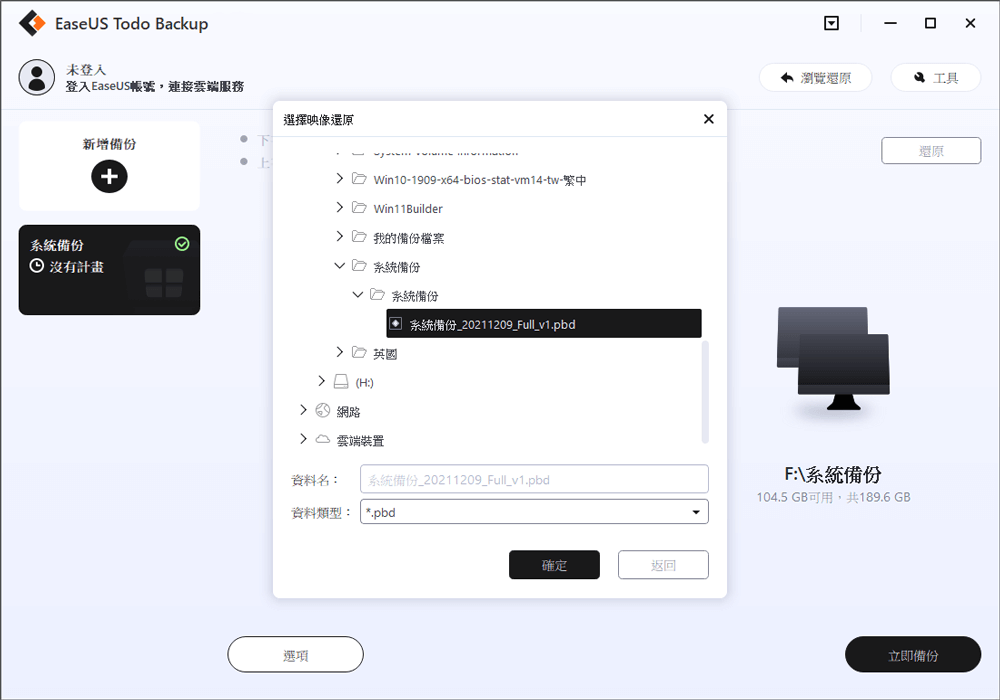
步驟3. 選擇還原磁碟。請確保原始磁碟和還原磁碟的磁碟分割樣式一致。
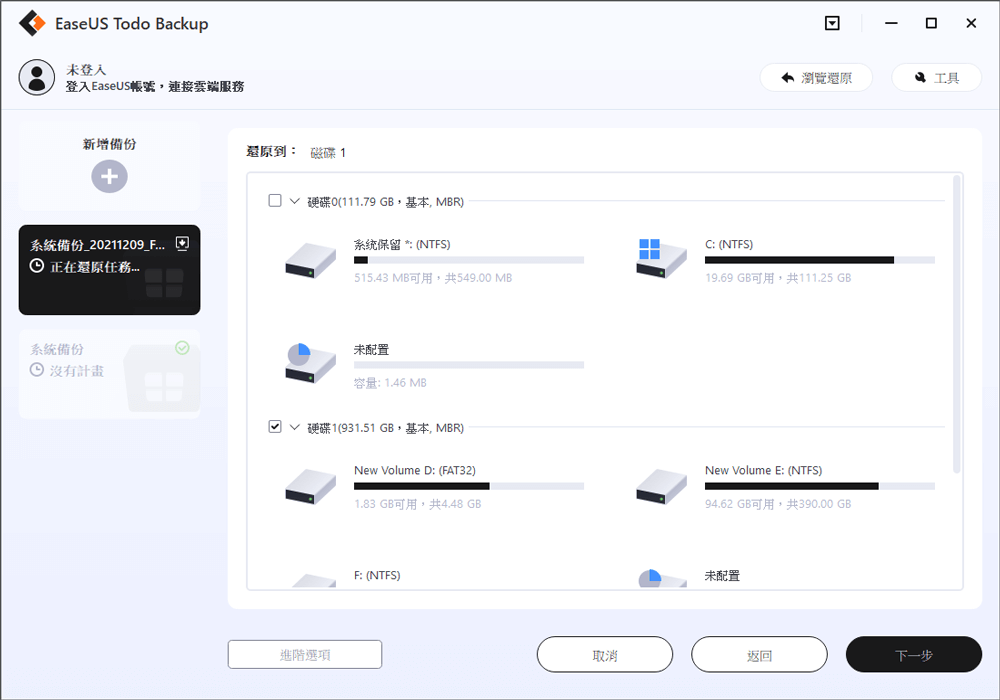
步驟4. 您可以根據需求自訂磁碟佈局。點擊「執行」開始還原系統備份。
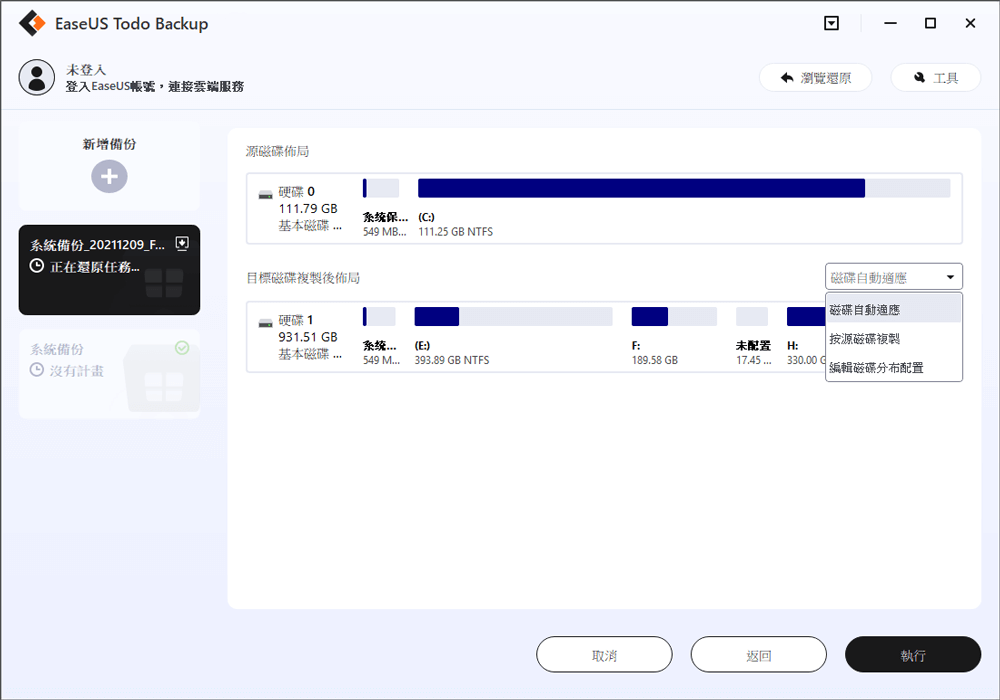
除了資料備份功能外,EaseUS Todo Backup 用戶還可以咨詢我們的技術支援團隊。 我們的專家隨時準備協助您完成資料備份過程,解決您遇到的任何問題,或隨時免費回答您的問題。
結論
HP Recovery Manager 是專門用於 HP 和 Compaq 電腦的通用實用工具。 使用此工具,用戶可以輕鬆訪問各種隱藏的 Windows 功能,例如:重設系統。 但是,HP Recovery Manager 已於 2018 年停產,因此尋找類似功能的用戶將需要尋找替代工具。 我們建議您嘗試 EaseUS Todo Backup,這是一款功能強大且高效的工具,適用於所有背景的電腦用戶。 使用此工具,您可以根據需要安排系統的自動備份,從而輕鬆完成系統還原而不會丟失資料。 還有許多額外的功能可用於各種情況。
這篇文章對您有幫助嗎?
相關文章
-
![]() Agnes/2025/03/14
Agnes/2025/03/14
-
您需要了解的有關在Windows 10從USB啟動的所有資訊
![]() Gina/2025/03/14
Gina/2025/03/14
-
![]() Agnes/2025/03/14
Agnes/2025/03/14
-
Windows 10 有備份軟體嗎?了解有關 Windows 10 備份更多重要資訊
![]() Agnes/2025/03/14
Agnes/2025/03/14

